磁盘拒绝访问怎么办win10 win10本地磁盘拒绝访问如何修复
更新时间:2023-10-31 10:28:13作者:runxin
对于用户日常使用的win10系统,电脑的磁盘空间也都会进行合理的分区设置,从而更好的实现文件的分类管理,可是当用户在打开win10系统中某个磁盘分区时,却遇到了拒绝访问的提示,对此win10磁盘拒绝访问怎么办呢?接下来小编就给大家带来win10本地磁盘拒绝访问如何修复,以供大家参考。
具体方法如下:
1、点击任务栏"开始"按钮,弹出开始菜单选择"文件资源管理器"项。

2、唤出"资源管理器"程序窗口。鼠标右击"此电脑→数据_01(D:)"驱动器,弹出快捷菜单选择"属性"项。
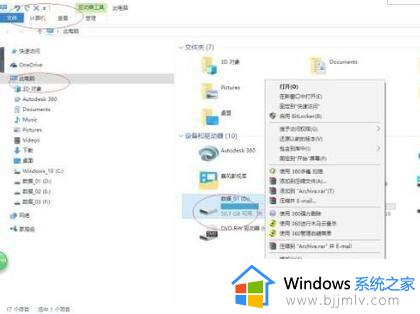
3、弹出"属性"对话框,选择"安全"标签,点击"高级"按钮。
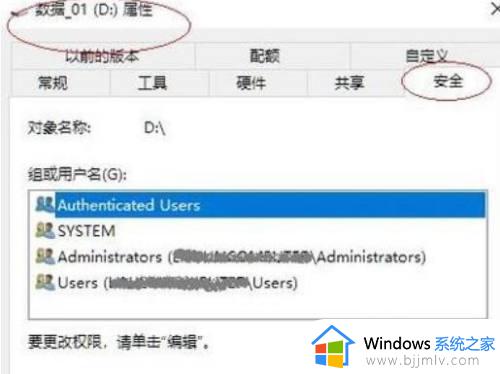
4、弹出"高级安全设置"对话框。选择"权限"标签,点击"更改权限"按钮。
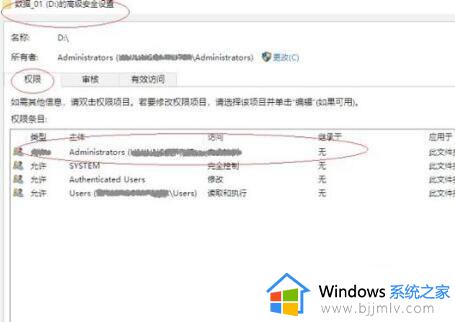
5、弹出"高级安全设置"对话框,选择"权限→权限条目→Administrators"项,点击"编辑"按钮。
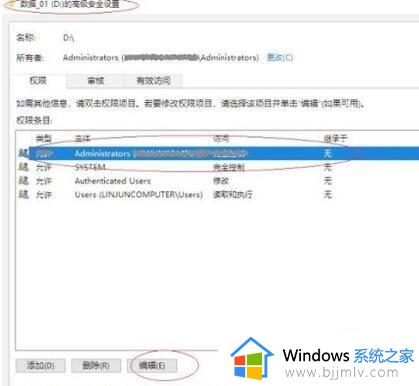
6、弹出"权限项目"对话框。选择"类型→允许"项、勾选所有"基本权限"项目复选框,点击"确定"按钮。
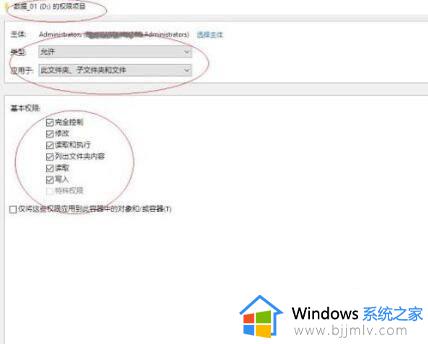
7、这样系统磁盘拒绝访问故障就解决了。
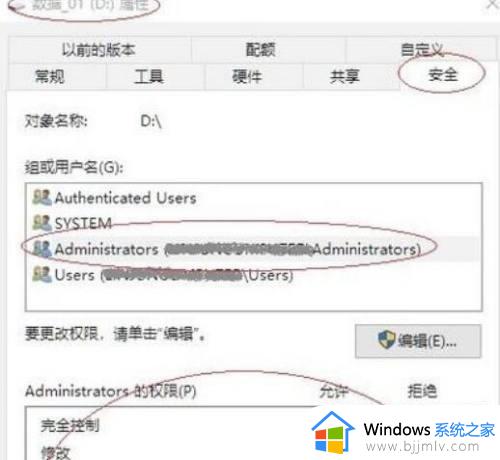
以上就是小编给大家讲解的win10本地磁盘拒绝访问如何修复完整内容了,有遇到相同问题的用户可参考本文中介绍的步骤来进行修复,希望能够对大家有所帮助。
磁盘拒绝访问怎么办win10 win10本地磁盘拒绝访问如何修复相关教程
- win10本地磁盘拒绝访问怎么办 win10本地磁盘无法访问拒绝访问解决方法
- win10家庭版update拒绝访问怎么办 win10 update服务拒绝访问修复方法
- win10windowsupdate拒绝访问怎么修复 win10windowsupdate启动拒绝访问如何解决
- win10共享拒绝访问怎么办 win10共享访问被拒绝访问怎么解决
- win10电脑的服务拒绝访问怎么办 win10服务拒绝访问如何解决
- window10update拒绝访问怎么办 windows10如何解决update拒绝访问
- win10windowsupdate拒绝访问怎么办 win10update拒绝访问怎么解决
- win10移动硬盘拒绝访问权限怎么办 win10电脑移动硬盘拒绝访问解决方法
- Win10系统c盘访问被拒绝怎么解决 解决Win10系统c盘拒绝访问问题的方法
- win10连不上打印机拒绝访问怎么办 win10无法连接打印机拒绝访问如何解决
- win10如何看是否激活成功?怎么看win10是否激活状态
- win10怎么调语言设置 win10语言设置教程
- win10如何开启数据执行保护模式 win10怎么打开数据执行保护功能
- windows10怎么改文件属性 win10如何修改文件属性
- win10网络适配器驱动未检测到怎么办 win10未检测网络适配器的驱动程序处理方法
- win10的快速启动关闭设置方法 win10系统的快速启动怎么关闭
win10系统教程推荐
- 1 windows10怎么改名字 如何更改Windows10用户名
- 2 win10如何扩大c盘容量 win10怎么扩大c盘空间
- 3 windows10怎么改壁纸 更改win10桌面背景的步骤
- 4 win10显示扬声器未接入设备怎么办 win10电脑显示扬声器未接入处理方法
- 5 win10新建文件夹不见了怎么办 win10系统新建文件夹没有处理方法
- 6 windows10怎么不让电脑锁屏 win10系统如何彻底关掉自动锁屏
- 7 win10无线投屏搜索不到电视怎么办 win10无线投屏搜索不到电视如何处理
- 8 win10怎么备份磁盘的所有东西?win10如何备份磁盘文件数据
- 9 win10怎么把麦克风声音调大 win10如何把麦克风音量调大
- 10 win10看硬盘信息怎么查询 win10在哪里看硬盘信息
win10系统推荐